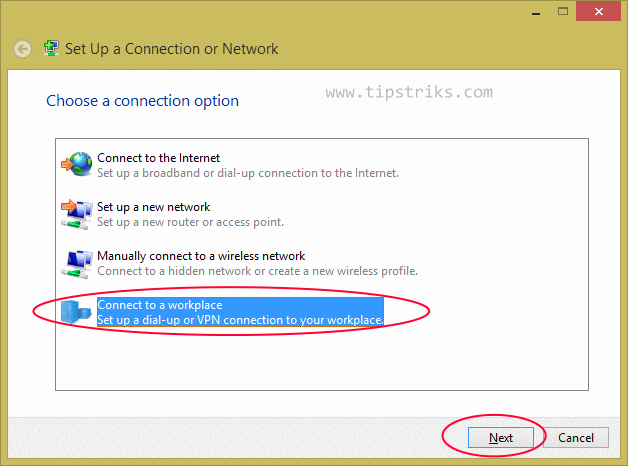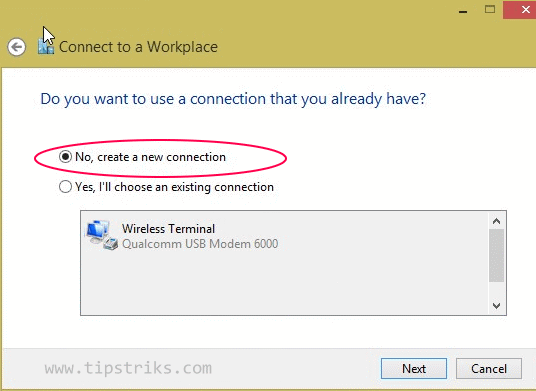Kali ini
Tips dan Trik Komputerku akan memberikan tips trik untuk sobat yg sering main game di laptop atau di PC,simak artikelnya sob.Performa laptop gaming memang kalah jauh dibandingkan dengan PC desktop. Namun, laptop gaming tetap menjadi pilihan banyak gamer karena mudah untuk dibawa kemana saja. Sebagian dari kamu mungkin tidak suka jika harus duduk di depan meja komputer untuk bermain game dan memilih untuk menggunakan laptop gaming yang bisa dimainkan dimana saja, apalagi jika kamu ingin bermain bersama teman – temanmu.

Hardware pada laptop gaming tidaklah mudah untuk di-upgrade, sehingga apabila kamu ingin meningkatkan performa laptop kamu untuk bermain game, maka kamu perlu mengandalkan beberapa software tweaking dan optimalisasi sistem laptop kamu.
Install Driver Terbaru 
Driver yang disertakan dengan suatu hardware biasanya bukanlah merupakan versi terbaru dari hardware tersebut. Driver hardware akan terus diupdate untuk melakukan upgrade atau perbaikan bug yang terdapat pada versi sebelumnya.
Driver video card, terutama Nvidia dan ATI yang merupakan 2 vendor video card terbesar, terus melakukan upgrade dan perbaikan driver video card sehingga seringkali video card yang sama dengan driver yang berbeda dapat berjalan dengan lebih baik.
Untuk pengguna laptop, penggunaan driver terbaru untuk video card merupakan cara paling mudah untuk mendapatkan hasil maksimal pada laptop gaming yang kamu miliki. Jika kamu tidak pernah melakukan update driver video card dari sejak pertama kamu membeli laptop, instalasi driver video card terbaru biasanya akan meningkatkan performa
hingga 20%.
Overclock GPU 
Dibandingkan pada PC desktop, overclock pada laptop lebih terbatas. Overclock CPU hampir mustahil untuk dilakukan, karena biasanya pilihan ini tidak diaktifkan pada BIOS. Walau begitu, terdapat beberapa laptop yang memungkinkan untuk melakukan overclock GPU.
Nvidia dan ATI memiliki fitur yang memungkinkan kamu untuk melakukan overclock GPU melalui software suite yang diberikan. Terdapat 2 bagian penting yang perlu kamu perhatikan pada saat melakukan setting, yaitu core clock dan memory clock. Core clock adalah kecepatan core processor pada GPU, sedangkan memory clock adalah kecepatan memory yang digunakan untuk buffer data video.
Masing – masing bagian tersebut memiliki toleransi yang berbeda untuk overclocking, karena itu kamu perlu bereksperimen untuk mendapatkan hasil yang stabil dan maksimum. Jangan langsung merubah terlalu banyak, coba untuk menaikkan angka 5% pada setiap percobaan yang kamu lakukan.
Kamu juga bisa merubah kecepatan system fan GPU (jika ada). Tingkatkan kecepatan system fan yang akan mendinginkan GPU sehingga nantinya kamu bisa melakukan overclock yang lebih tinggi lagi.
Periksa Power Setting Power management
Power management pada laptop dapat berpengaruh ketika kamu bermain game menggunakan laptop gaming. Berbeda dengan desktop PC yang selalu terhubung dengan listrik, seringkali sistem Windows merubah setting power management untuk menghemat tenaga baterai yang digunakan.
Bagi kamu yang menggunakan laptop untuk bermain game, pastikan kamu menggunakan profile power tertinggi ketika bermain game agar hasilnya maksimal. Untuk mendukung hal ini, model laptop baru biasanya memiliki fitur switchable graphic, dimana GPU laptop akan menyala secara otomatis ketika dibutuhkan. Periksa GPU setting pada laptop kamu dan pastikan switchable graphic diaktifkan untuk meningkatkan performa laptop gaming.
Turunkan Detail Tekstur dan Shade
Kemampuan laptop gaming seringkali dibatasi oleh
memory video card. Memory ini penting, karena berperan sebagai jembatan antara GPU dan display.
Cara paling mudah untuk memainkan game di laptop dengan performa maksimal adalah dengan menurunkan resolusi. Namun sebelum melakukan hal ini, disarankan untuk periksa pengaturan detail tekstur/ shadow pada game. Tekstur dengan resolusi tinggi yang terdapat pada game seringkali ‘memakan’ RAM video. Shadow atau grafik bayangan yang detail dan rumit juga dapat menyebabkan hal serupa. Setiap efek grafis yang digunakan pada game memang berpengaruh pada performa laptop gaming kamu, namun kedua pengaturan ini memiliki andil yang besar, terutama jika memory video merupakan kelemahan laptop kamu.
Matikan Program pada Background 
Cara lain untuk meningkatkan performa laptop gaming kamu adalah dengan mematikan program yang berjalan pada background melalui system tray. Idealnya, jangan memiliki terlalu banyak program pada background karena akan sangat mengurangi performa laptop secara keseluruhan.
Kamu bisa mematikan program pada background secara manual, atau gunakan software seperti
Game Booster 3 yang menawarkan fitur
Gaming Mode.
Tips meningkatkan laptop gaming kebanyakan berhubungan dengan system maintenance dan tweak software, karena upgrade CPU atau GPU pada laptop hampir tidak mungkin dilakukan. Jika kamu tetap mengalami masalah ketika bermain game, atau tidak bisa membuka game menggunakan laptop kamu setelah menjalankan langkah – langkah diatas, mungkin saatnya untuk mengganti laptop kamu dengan yang baru :)